Cómo personalizar nuestro widget de ventas para el sitio web de su agencia
Publicado: 2023-03-30Su agencia es única. Es refinado, un corte por encima de la competencia, y usted elige el estilo y la redacción cuidadosamente cuando interactúa con clientes y prospectos por igual. Entonces, ¿no tiene sentido que sus herramientas de ventas para su sitio web tengan los mismos estándares?
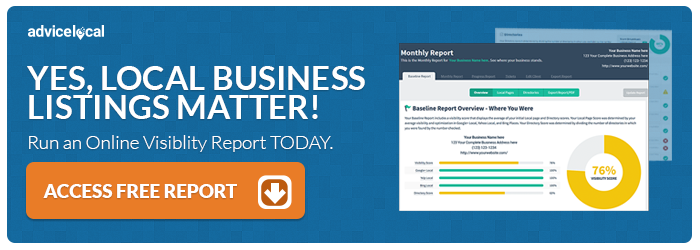
En Advice Local, queríamos desarrollar una herramienta de generación de ventas para agencias como la suya, con total personalización y control disponible desde el primer momento. Eso es precisamente lo que hicimos, y ahora nos gustaría enseñarle cómo personalizar mejor su nuevo widget de ventas para el uso diario.
Primeros pasos: un primer vistazo al widget del sitio web de la herramienta de ventas
Antes de sumergirnos en un resumen paso a paso de las posibilidades de personalización, veamos primero la herramienta de ventas de Advice Local para su sitio web. Comenzaremos explorando su apariencia externa y usos para el visitante de su sitio web.
Aquí se muestra el widget de ventas en su estado minimizado y expandido.
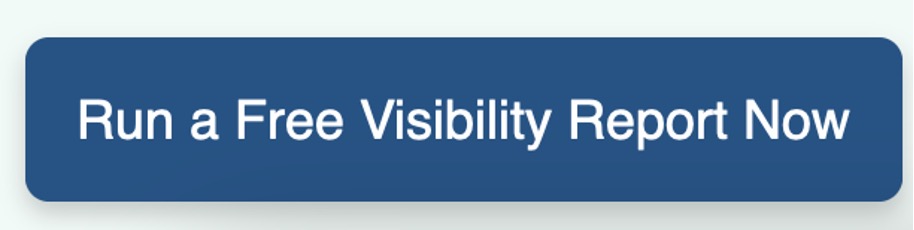
El widget de ventas es bastante sencillo. Al expandir el widget desde el sitio web o la página de inicio de su agencia, el prospecto será recibido con su logotipo y copia. Debajo de eso, pueden completar su información comercial e información personal antes de ejecutar un informe de visibilidad en línea gratuito.
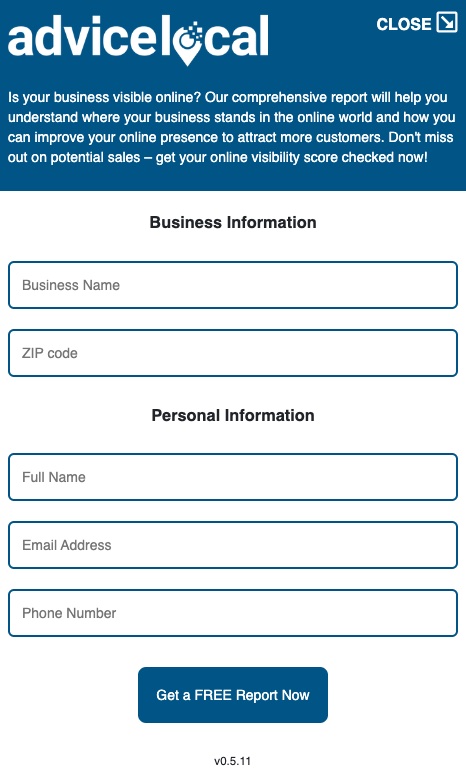
Una vez que el prospecto seleccione "Obtener un informe GRATIS ahora", el widget obtendrá la información comercial necesaria. El prospecto luego seleccionará su ubicación específica de la lista de opciones disponibles o seleccionará "Mi negocio no está en la lista".

A partir de ahí, el widget comenzará el proceso de ejecutar el informe gratuito de visibilidad en línea. En la pantalla, al prospecto se le presentará una descripción general del puntaje de visibilidad y tendrá la opción de hacer clic en "Ver el informe completo" en pantalla.
Si eligen ver el informe en pantalla, se abre una nueva ventana del navegador donde pueden examinar el informe. De lo contrario, el informe se envía directamente al correo electrónico del cliente potencial, con su redacción personalizada y la información de la agencia incluida. De esa manera, el cliente potencial está preparado para un futuro contacto con su equipo.
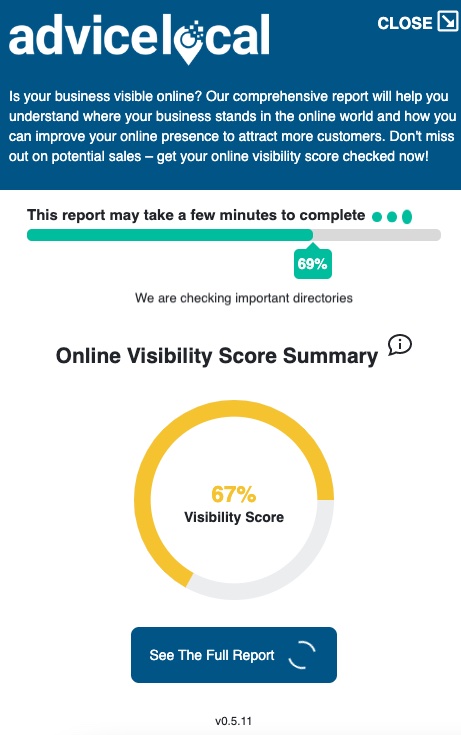
Los resultados del informe de visibilidad en línea también aparecerán en el panel de control de su socio de Advice Local, lo que le permitirá a su equipo de ventas acceder a la información clave necesaria para realizar una venta rápida. Luego, el cliente potencial recibirá un correo electrónico con su informe de visibilidad y cualquier otra información que haya proporcionado dentro de su plantilla de correo electrónico.
En general, es una forma extremadamente simple y eficaz de recopilar información de ventas sin desperdiciar mano de obra ni recursos.
Ahora que hemos cubierto la experiencia para el visitante del sitio utilizando la herramienta de ventas que hemos creado para su sitio web, analicemos dónde puede acceder a esta herramienta de ventas para personalizarla para que coincida con la marca de su agencia.
Acceso al widget de ventas dentro del panel de su agencia
Antes de sumergirse en la personalización de su nuevo widget de ventas, deberá localizarlo en el panel de socios. Y por diseño, como todo lo demás relacionado con el widget, ¡es simple!
Primero, inicie sesión en el panel de control de su socio a través del sitio web de Advice Local. Comenzará en la página principal del tablero, que se parecerá al ejemplo a continuación.
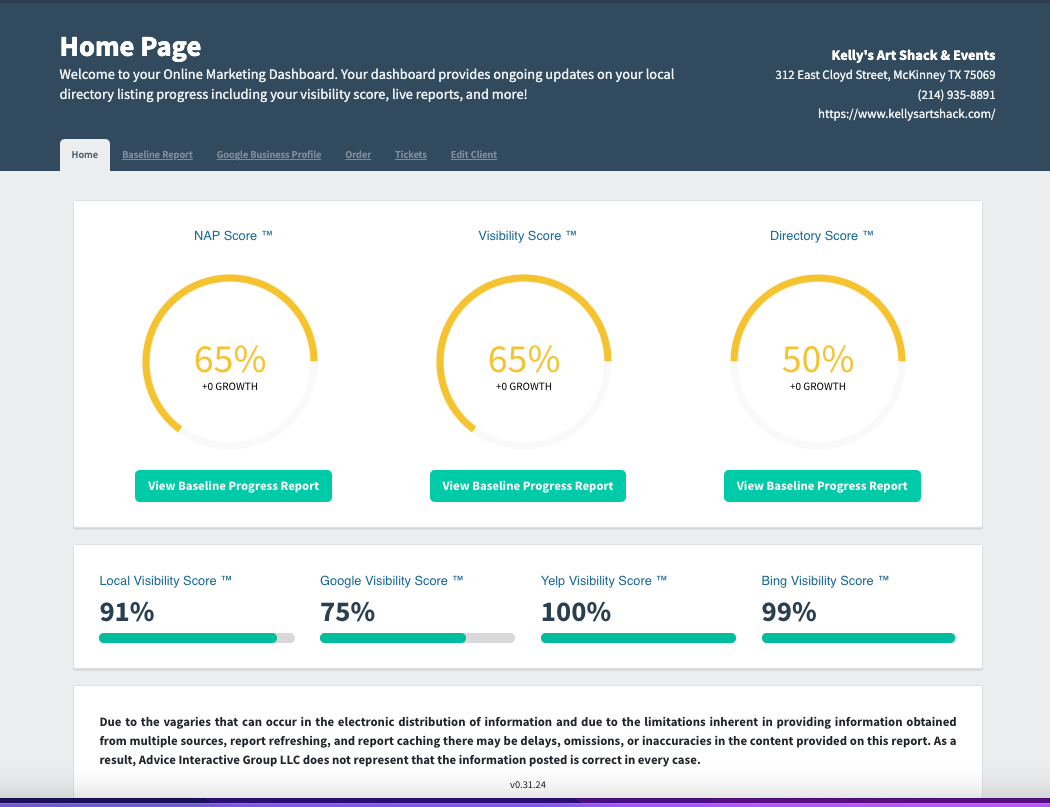
Mire hacia la esquina superior derecha: verá su dirección de correo electrónico. Haga clic aquí y abra el cuadro desplegable del panel de administración para acceder a información adicional, comandos, informes y herramientas. Haz clic en el elemento que dice "Widget".
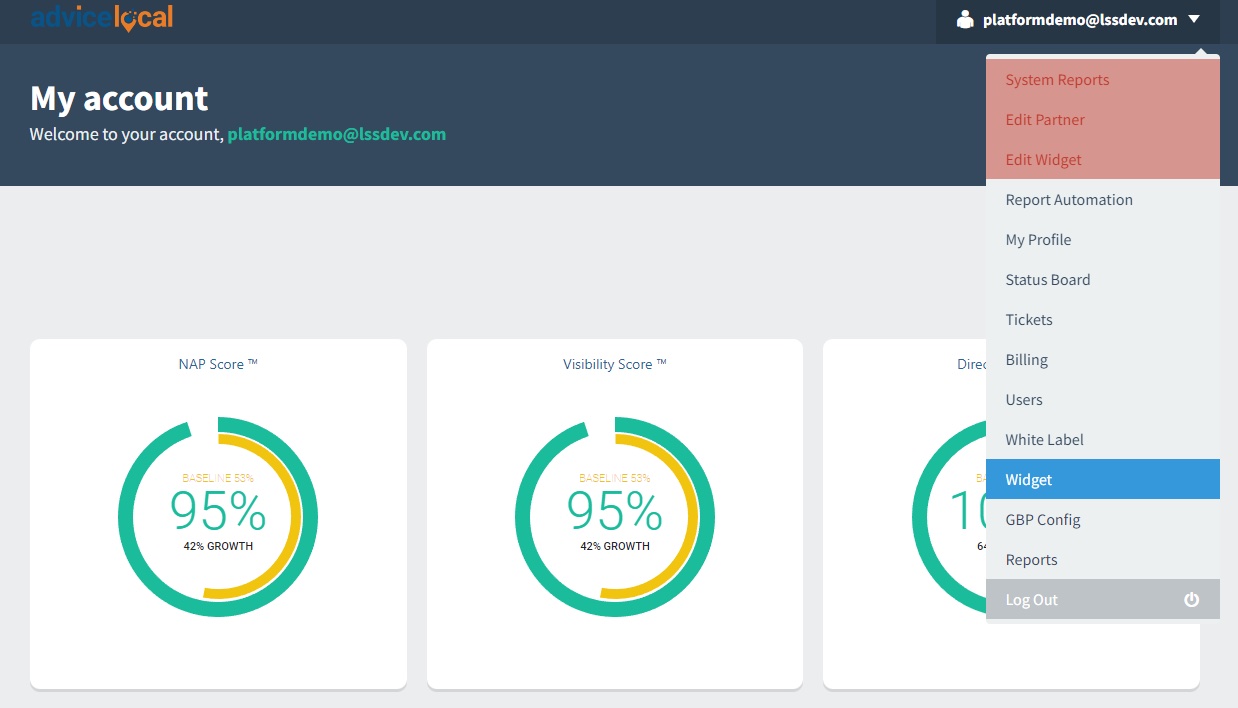
Una vez que haga clic en la función de widget, tendrá acceso al editor de widgets de ventas. Aquí puede personalizar su widget de ventas y acceder al código que le permite implementar el widget en su sitio web.
Ahora, pasaremos a personalizar el widget de ventas paso a paso.
Personalización del widget de ventas para el sitio web de su agencia
Con una comprensión básica de cómo funciona el widget de ventas, veamos cómo personalizar su nuevo widget antes de publicarlo en su sitio web.
La personalización y la marca pueden considerarse las características más importantes del widget de ventas. Para eso, navega a la categoría “Global” , donde puedes insertar el logo de tu agencia y seleccionar el tipo de fuente que deseas usar. Se parece a la imagen de abajo.
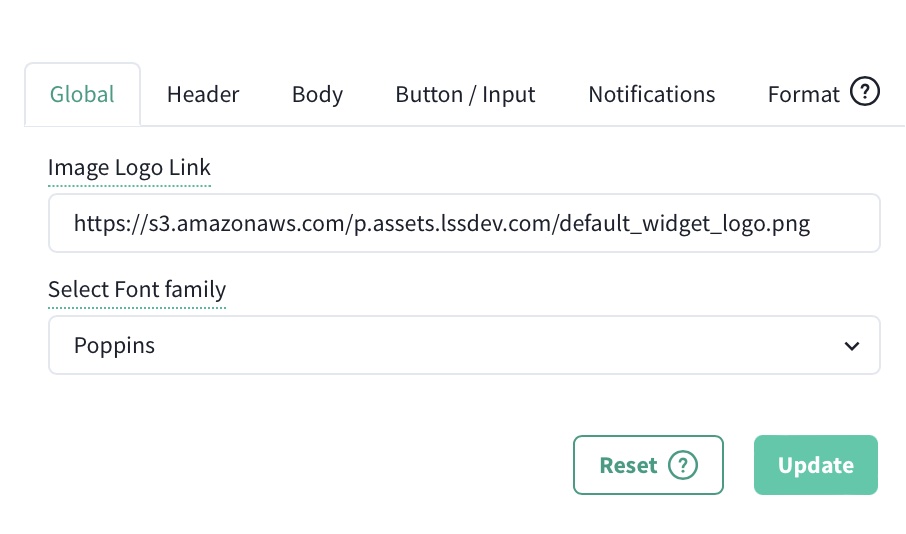
En el lugar que dice Image Logo Link, agregue el enlace a su logotipo que ha subido al sitio web de su agencia.
Ahora, pasemos a la pestaña "Encabezado" . En esta sección puede seleccionar el color de fondo principal del widget. Este color aparece detrás de su logotipo en la parte superior del widget de ventas. También puede cambiar el color de la fuente si lo desea.

Cuando use el navegador Chrome, tendrá más opciones de preferencia de color, incluida la capacidad de ingresar los códigos de color exactos que usa en su sitio web. En Safari, tendrá un selector de color para elegir (o use el cuentagotas para seleccionar un color de otra cosa que ya esté en la pantalla).
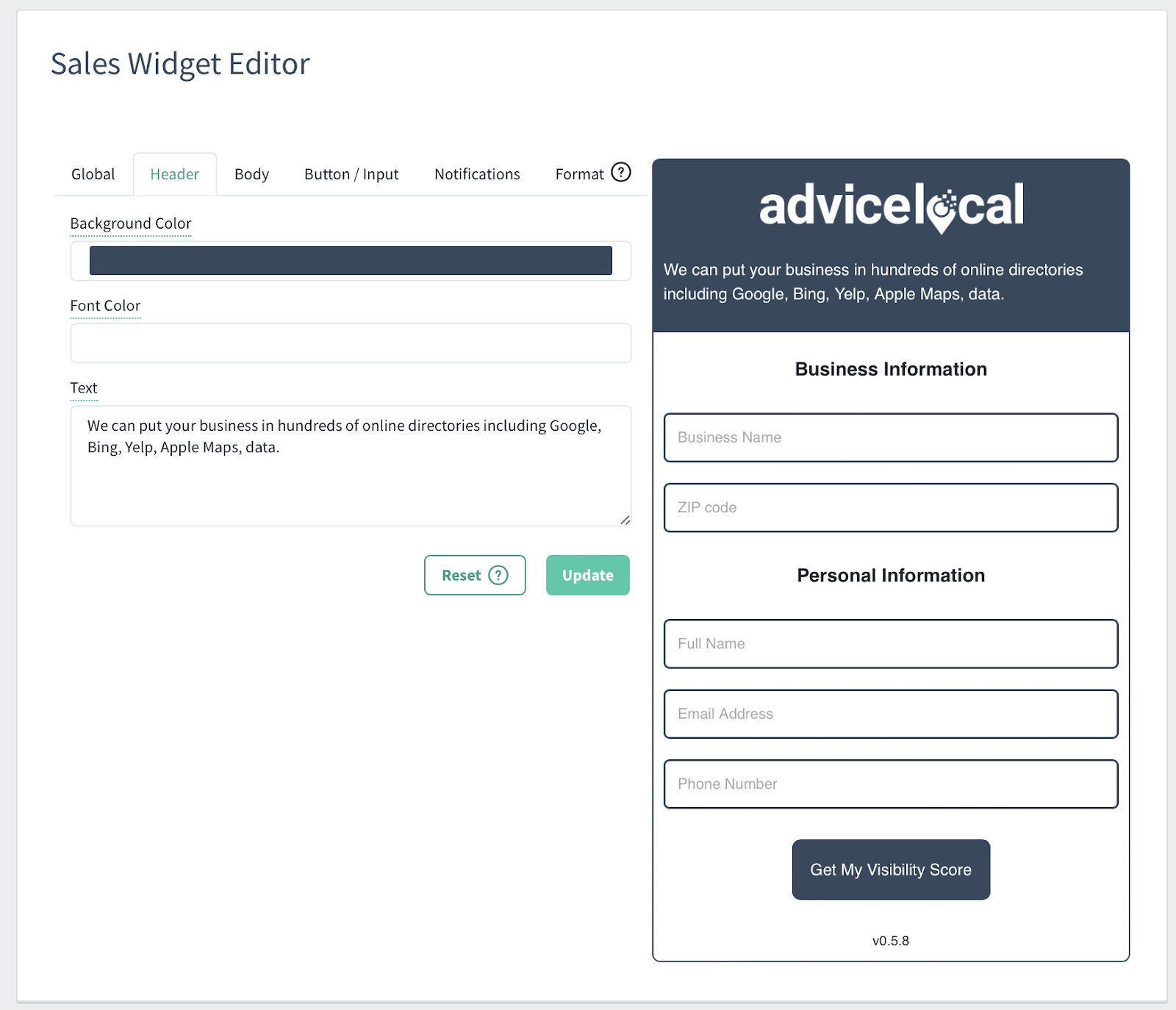
En la pestaña "Encabezado" , el cuadro de texto es uno de los componentes más importantes. Puede insertar una copia personalizada relacionada con su agencia, declaración de misión o cómo desea ayudar a los clientes. Este mensaje aparecerá en su sitio web cuando el visitante del sitio expanda el widget para generar su informe gratuito.
A continuación, navegue hasta la pestaña "Cuerpo" . En esta sección, tendrá la oportunidad de editar el color de fondo en el cuerpo principal del widget de ventas. Recomendamos elegir un color que sea agradable a la vista y también fácil de leer, ya que los prospectos ingresarán texto en esta sección.
Además, también puede cambiar la fuente y el color de fondo de la sección inferior.
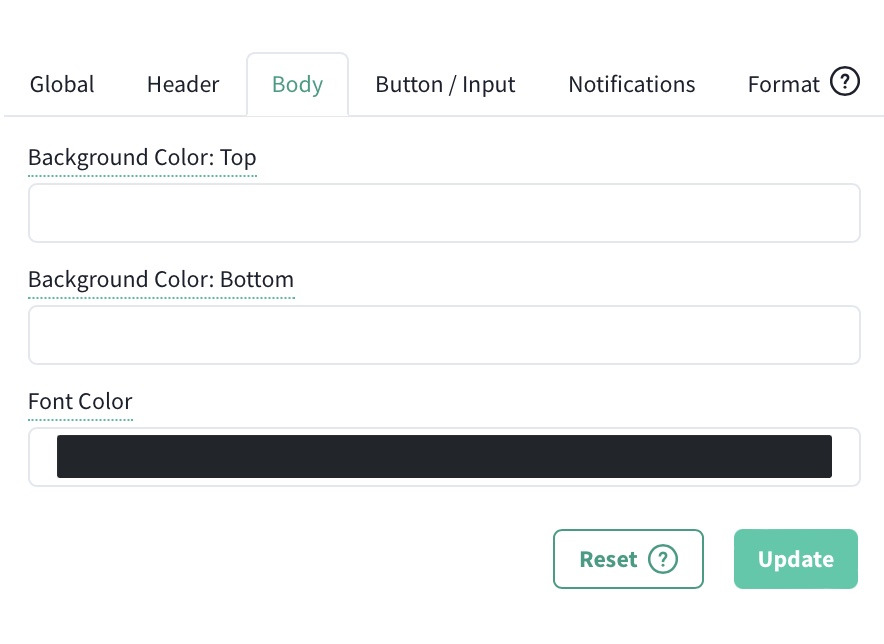
Pero, ¿y si no tienes un color específico en mente? Puede elegir entre las opciones de colores populares utilizando el cuadro desplegable. Haga clic en la sección de color de fuente y elija lo que mejor se adapte a sus necesidades en el selector de color.
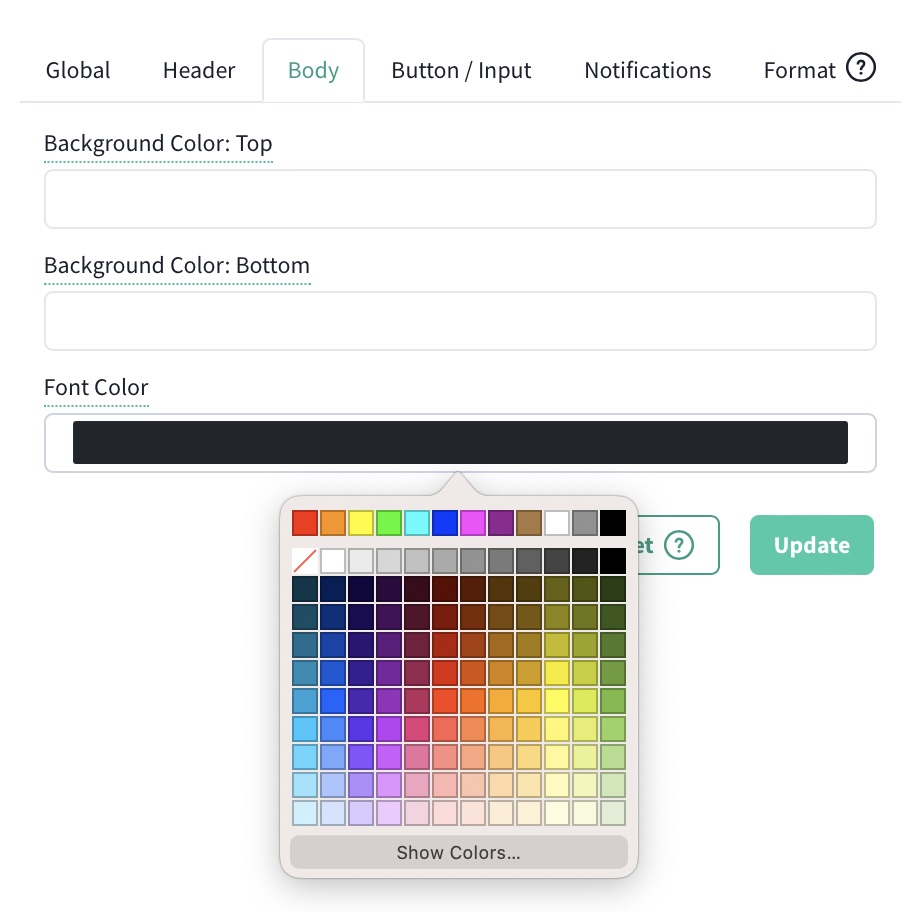
Una vez que haya seleccionado los colores importantes que distinguen a su agencia de la competencia y se vuelven hacia usted, es hora de elegir la redacción perfecta para su widget de ventas.
Prepárese para configurar la pestaña "Botón/Entrada" . Esto incluye el color de fondo/borde del botón en sí, el color de fuente del botón, el texto incluido en el botón y el texto para ver el informe completo. Puede personalizar cada aspecto de esto para que se adapte mejor a la redacción que prefiera su agencia.
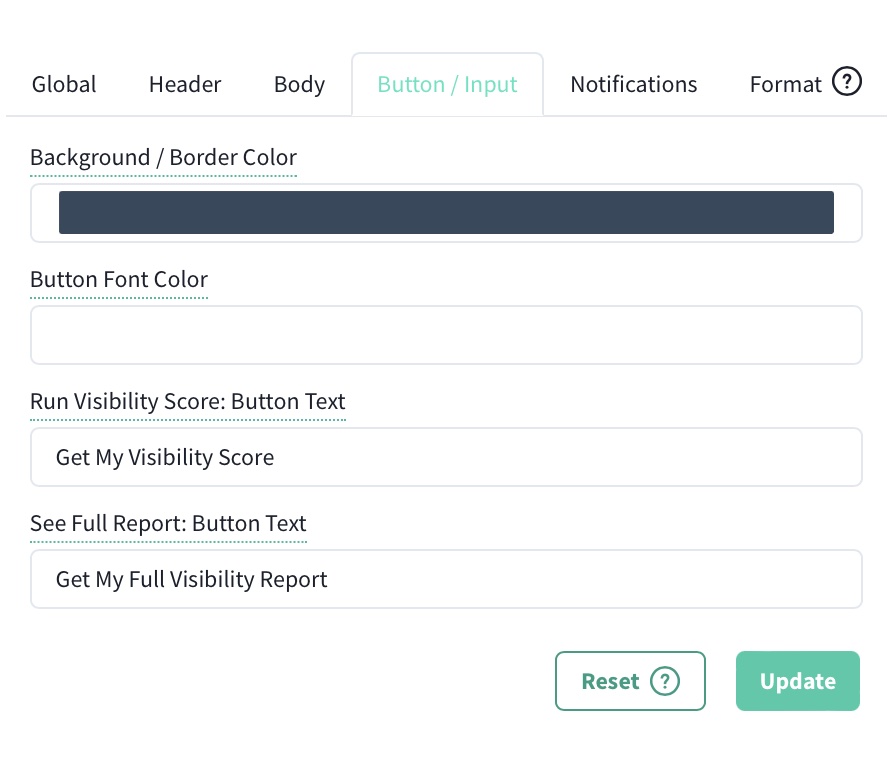
A continuación, tenemos la pestaña "Notificaciones" , que presenta un correo BCC, una línea de asunto y un cuerpo de correo electrónico. Recomendamos agregar su dirección de correo electrónico en BCC, para que sepa de inmediato cuándo se ha generado un informe gratuito a través del sitio web de su agencia.
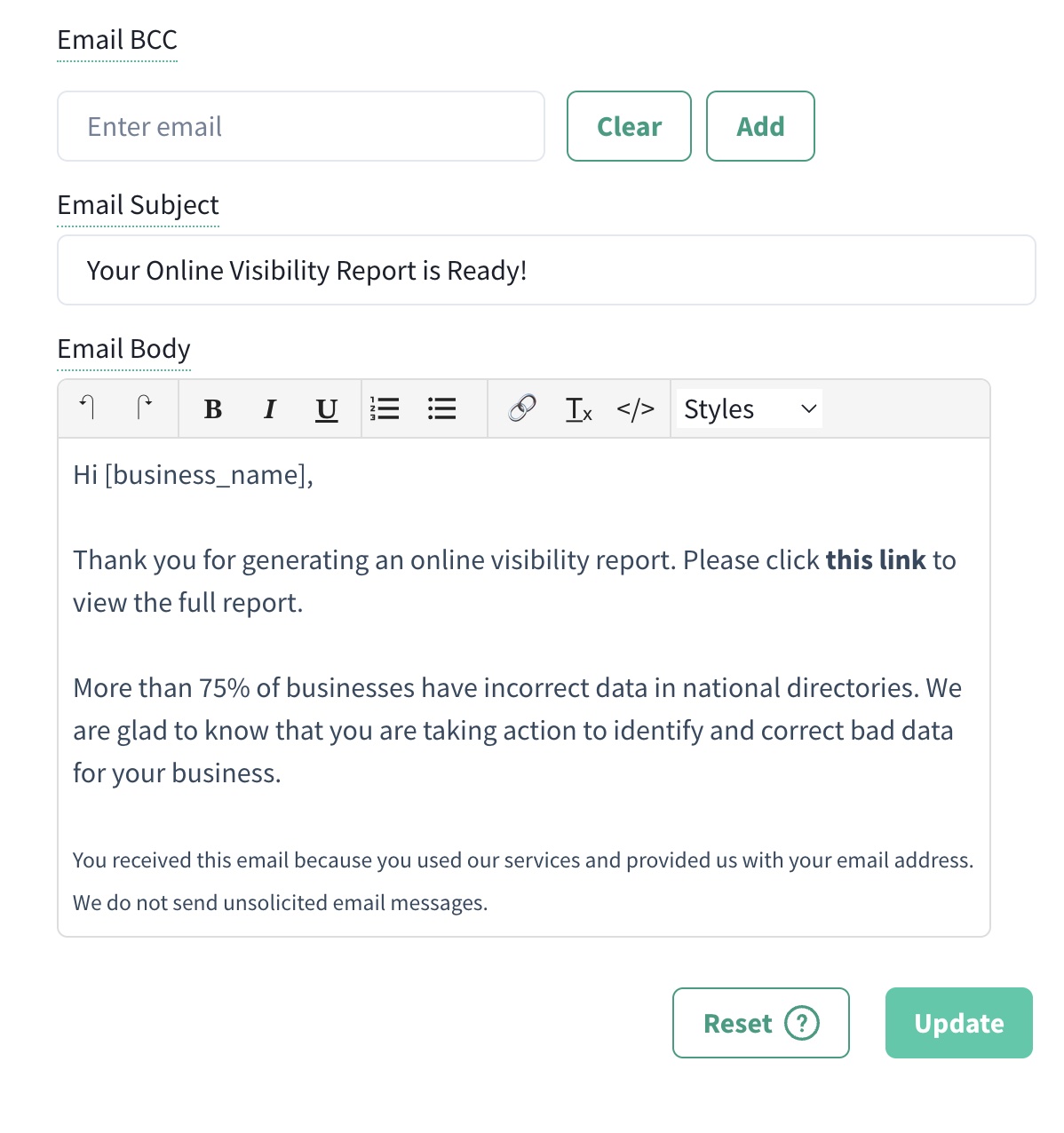
Puede hacer que el contenido del cuerpo del correo electrónico sea tan personal o profesional como desee: puede trabajar con él y moldearlo como mejor le parezca.
Notarás que el cuerpo del correo electrónico comienza con "Hola [nombre_empresa]". Es mejor incluir este código para asegurarse de que el widget obtenga el nombre comercial de la información proporcionada por el cliente potencial.
Si no quieres usar "Hola", cámbialo a algo más de tu estilo. Puede agregar un "Hola" o "¿Cómo está?" (y así sucesivamente) para satisfacer sus necesidades. Es muy importante dejar intacto el texto "este enlace", ya que tenemos un código que vinculará el informe gratuito con el panel de control de su socio para el cliente potencial.
Y por último, tenemos la pestaña de “Formato” . Desde esta pestaña final, puede elegir si desea o no hacer flotar permanentemente su widget de ventas en cada página de su sitio web. También puede cambiar la posición (desde la izquierda, el centro o la derecha) según su espacio y dónde le gustaría que apareciera el widget para captar mejor la atención.
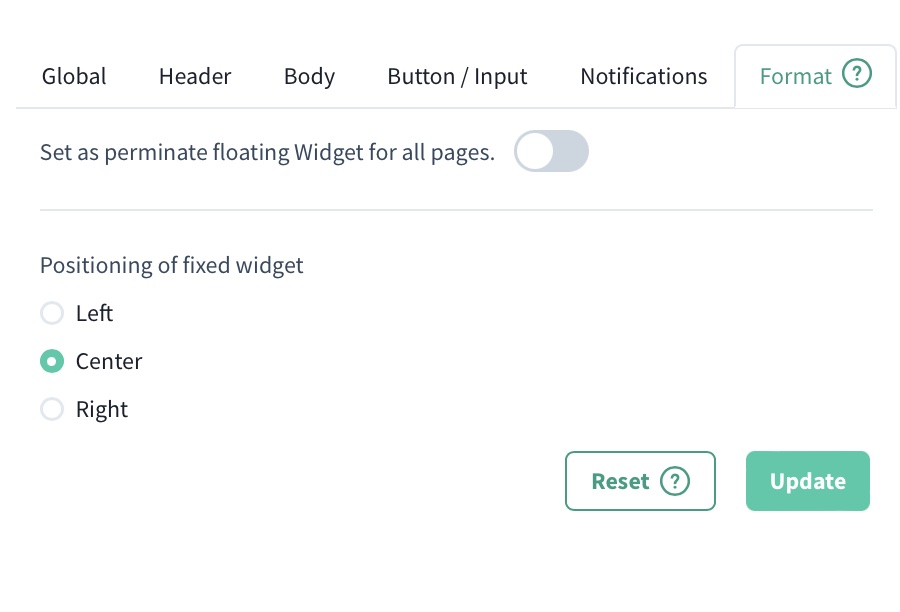
Inserción de su widget de ventas personalizado
Una vez que haya personalizado completamente el widget de ventas, es hora de agregar el widget en su sitio web.
Desde el panel de Advice Local (en la misma área que las herramientas de personalización), encontrará el Código del widget de ventas. Este código cambia a medida que ingresa sus diversas personalizaciones. Por lo tanto, antes de copiar/pegar el código en su sitio web, es mejor esperar hasta que haya subido su logotipo, terminado de seleccionar el color y la fuente, ajustado las otras configuraciones, etc.
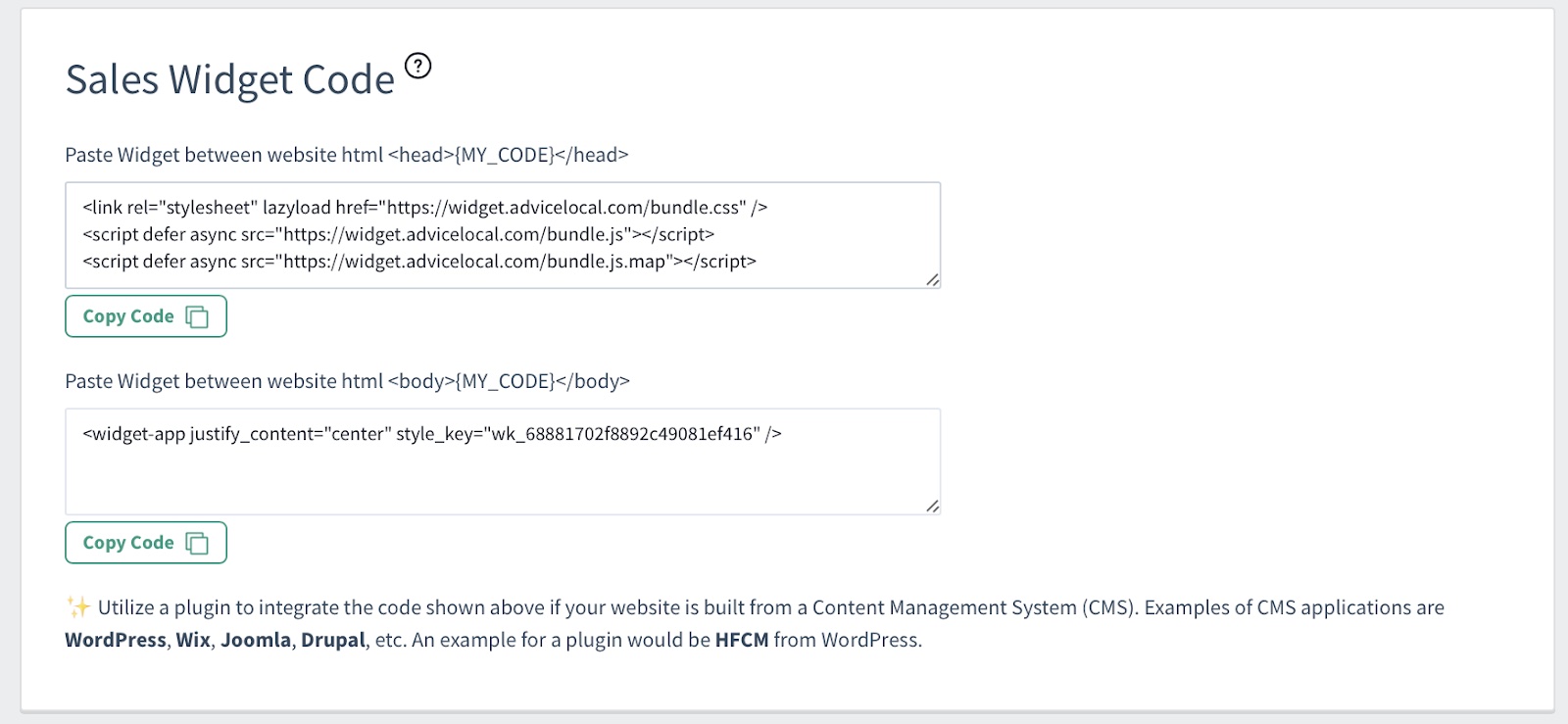
Como puede ver, dependiendo del tipo de sistema de administración de contenido (CMS) que use su sitio web, tiene algunas opciones. Por ejemplo, si tiene un sitio web de WordPress, puede instalar un complemento para manejar la implementación del código por usted. Google Tag Manager también es una opción para agregar el código en el archivo header.php en su sitio web.
Un método alternativo es copiar y pegar el código del widget del sitio web de la herramienta de ventas directamente en el archivo header.php de su sitio web dentro de las etiquetas <head> y <body>.
Y una vez que agregue el código a su sitio web y haga clic en Guardar, su widget aparecerá en el sitio web de su agencia, justo en la página de inicio, ¡para facilitar el acceso! Si no puede ver el widget de inmediato, es posible que deba borrar su sitio web y la memoria caché del navegador.
